Как да се даде възможност на GPS за Android телефон

Нейното предимство в голям брой безплатни приложения, които поддържат GPS навигация. За съжаление, качеството на много от тях е лошо.
Тя може да ви отведе директно до мястото на пребиваване, като се използват различни аудио-визуални помощни средства.
Възможно е да се определи прилагането Тест на GPS, а след това работи система за глобално позициониране на нашето устройство.
Ако знаете, че вашето устройство има, можете да отидете директно включване.
Кой не е сигурен, а след това да изтеглите приложението от магазина на Старт, който автоматично открива нивото на сигнала. След като бъде инсталиран, трябва да видите екран, подобен на по-долу.
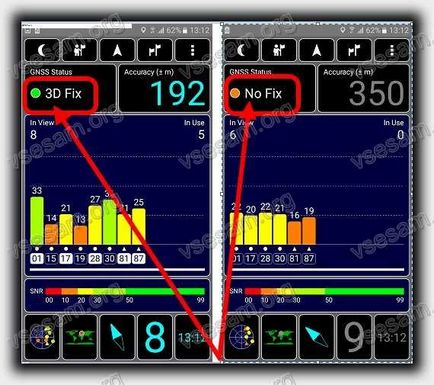
Ако кутията на състоянието в горния ляв ъгъл има една икона е зелена, това означава, че GPS е включен. Ако иконата е червено, това е изключено - тогава искате да включите вашето местоположение.
Приложението автоматично ще ви прехвърли на опцията за геолокация, където ще трябва да включите GPS (информация за местоположението). Моля, имайте предвид, че на мястото на това меню може да се различава от устройството и версията на операционната система.
Ако заявлението не е инсталиран, отворете "Настройки" и отидете на "Защита и сигурност" раздел.
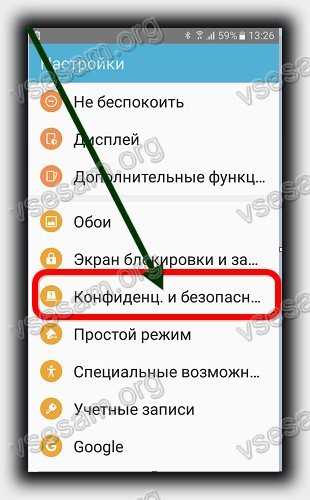
След това кликнете върху опцията "Geodata".
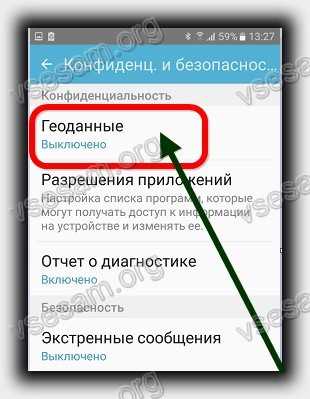

Как да се даде възможност на GPS на таблета с Android 4.4 и Android 4.4.2.
Какво щеше да се превърне навигация, отворете "Настройки", отидете на "Моето местоположение" и поставете отметка в съответните места.
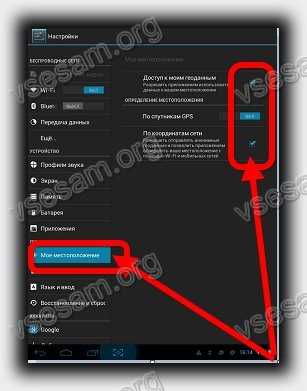
След това влезте в работния плот, отидете на "Menu" и кликнете върху иконата "Навигация".
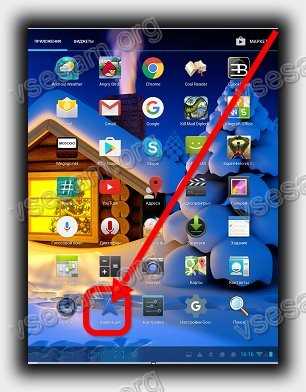
В магазина на Google Play има много програми за GPS навигация. За съжаление, повечето от тях или е с много ограничена функционалност или изисква плащане.
Аз препоръчвам използване - Navfree. Това безплатно приложение предлага гласова навигация. Вие със сигурност може да опитате друга програма - следващите стъпки трябва да са сходни, независимо от приложението.
Отваряне на приложението, моля, прочетете условията за ползване и да ги приеме. На следващия зелен екран, щракнете върху Next.
След това, изберете вашата страна от списъка и натиснете "Внос", за да изтеглите пътни карти. По-късно можете да изтеглите повече.
Карти отнеме много мегабайта и да ги изтеглите чрез мобилен интернет (например, 3G), може да бъде много скъпо. Затова е по-добре да използвате Wi-Fi.
Изтеглянето на карти може да отнеме няколко минути в зависимост от скоростта на вашата интернет връзка и размера на картата. След като се изтегли, ще видите зелен екран, плъзнете наляво, натиснете "Да започнем"
Приложението показва на картата. За да се върнете, кликнете върху иконата с трите линии в долния десен ъгъл.
С течение на времето ще откриете, че има много Navfree допълнителни опции. Така например, по маршрута може да се променя по много начини. Можете да добавите точката на спиране, изберете обиколката и задайте режима на охрана.
Ако пътувате в чужбина, аз препоръчвам да изтеглите допълнителни карти, за да се актуализира.
Navfree настройки позволяват също да премине в режим на пешеходците, което е полезно по време на разходки.
Как да се даде възможност на GPS без интернет
При използване на GPS отнема данни от антените. Точността и качеството на такава навигация не е съвършен.
Тя е много по-добре, ако данните преминават директно от сателити. После навигацията се осъществява без интернет.
Въпреки нарастващия инфраструктура в страната ни, все още можете да намерите места, където безжичен достъп до Интернет не е възможно, поради това, без GPS Navigator ще бъде точно на време, а не само в райони без покритие интернет мрежа.
GPS навигация софтуер и кратко описание
Това е всичко. На добър час.